Python用のLinuxで開発環境を設定します
Distributionのパッケージマネージャーを使用してPythonとEssentialツールをインストールし、Python3-VenvとPython3-DEVが環境分離とC拡張に含まれるようにします。 2. python3 -m venv myproject_envを実行して、常に仮想環境を使用し、ソースmyproject_env/bin/bin/activateでアクティブ化して依存関係を分離します。 3.各環境でPIP、SetUpTools、およびホイールをアップグレードし、PIPインストールを介してプロジェクトパッケージを管理し、再現性のためにPIP Freeze> Recations.TXTで保存します。 4。VSコードなどのコードエディター(Sudo Snapインストールを介してインストールされ、クラシックコードを介してPython拡張機能を追加)またはPycharmを選択して、完全なIDEサポートを提供します。 5.オプションで、pyenvを使用して、curl https://pyenv.run | BASH、シェルパスの構成、PyENVインストールとPyENVグローバルでバージョンをインストールおよび設定します。 6. PIPを介してインストールされたBlack、Isort、Ruff、Pytestなどのツールを使用して開発を強化し、Linux上のクリーン、メンテナンス、およびプロフェッショナルグレードのPython環境のフォーマット、並べ替え、糸くず、テストのためにワークフローに統合します。

LinuxでPython開発環境をセットアップするのは簡単ですが、それを正しく行うと、依存関係の競合を回避し、清潔で保守可能なセットアップを確保できます。適切に行う方法は次のとおりです。

1. PythonとEssentialツールをインストールします
ほとんどのLinuxディストリビューションにはPythonがプリインストールされていますが、最近のバージョンを使用するのが最善です。現在のバージョンをチェックすることから始めます。
python3-バージョン
古いバージョンを使用している場合、または持っていない場合は、Distributionのパッケージマネージャーから最新のPythonをインストールしてください。
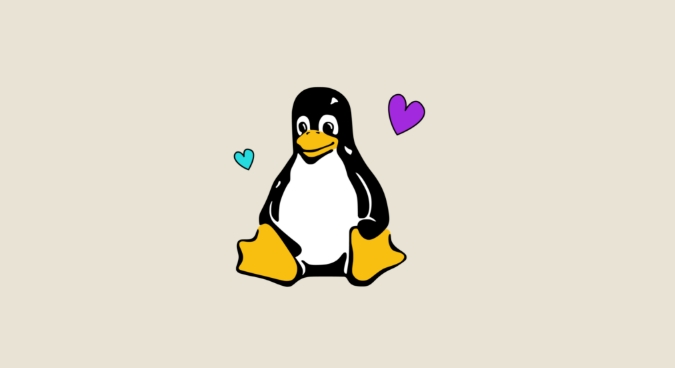
ubuntu/debianについて:
sudo aptアップデート sudo apt install python3 python3-pip python3-venv python3-dev
Fedora/Rhelで:
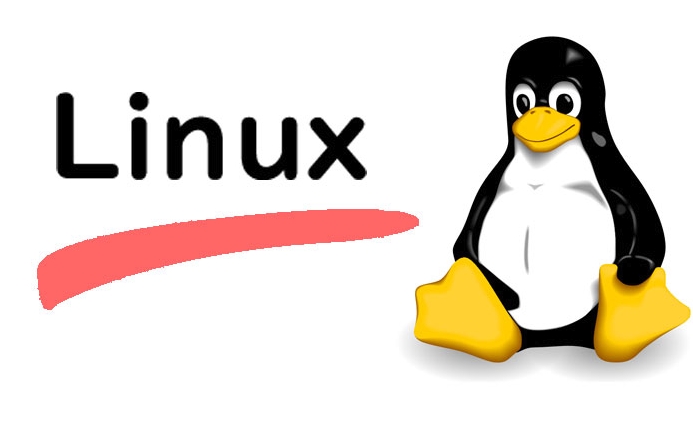
sudo dnfインストールpython3 python3-pip python3-venv python3-devel
Arch Linuxで:
sudo pacman -s python python -pip
また、パッケージをコンパイルするためにbuild-essential (ubuntu)または同等のインストール:
sudo apt install build-essential#ubuntu/debian
python3-venv孤立した環境を作成するために重要です。python3-devnumpyやpsycopg2などのパッケージの一部の拡張に必要です。
2。仮想環境を使用します
グローバルにパッケージをインストールしないでください。仮想環境を常に使用して、プロジェクトの依存関係を分離してください。
仮想環境を作成します:
python3 -m venv myproject_env
それをアクティブにする:
ソースmyproject_env/bin/activate
シェルプロンプトに(myproject_env)が表示されます。これで、 pip installこの環境にのみ入ります。
無効にする:
無効にします
プロのヒント:環境に名前を付けて
.venv.gitignoreに追加します。これは一般的な慣習です。
3. PIP、SetUptools、およびWheelをインストールして使用します
pipが最新であることを確認してください:
ピップインストール - アップグレードPIP
これらのツールは、Pythonプロジェクトのインストールとパッケージ化に役立ちます。
-
pip:パッケージをインストールします setuptools:パッケージを構築しますwheel:事前に構築されたパッケージを効率的にインストールします
アクティブ化された環境にそれらをインストールします:
PIPインストール - ピップSetUpToolsホイールのアップグレード
これで、次のようなパッケージをインストールできます。
PIPインストールはDjango Flask Numpyを要求します
requirements.txtを使用して、依存関係を保存します。
PIP Freeze> recumation.txt
そして、別のマシンでそれらを復元するには:
PIPインストール-R要件。txt
4.コードエディターまたはIDEを選択します
Linuxで人気のある選択肢:
- VSコード- 拡張機能(Pylance、MicrosoftによるPython拡張機能など)を介した軽量で優れたPythonサポート。
- Pycharm - フル機能IDE(コミュニティエディションは無料です)。
- VIM/NEOVIMまたはEMACS - ターミナル愛好家向け、糸くず、オートコンプリート用のプラグインを備えています。
- 崇高なテキストまたはアトム- 高速でカスタマイズ可能。
VSコードの場合:
Sudo Snapインストール - クラシックコード
次に、デバッグ、糸くず、Intellisenseの公式Python拡張機能をインストールします。
5.オプション:Pyenvを使用してPythonバージョンを管理します
複数のPythonバージョン(3.9、3.11、3.12など)が必要な場合は、 pyenvを使用します。
pyenvをインストール:
curl https://pyenv.run |バッシュ
シェルconfig( ~/.bashrcまたは~/.zshrc )に追加します:
export pyenv_root = "$ home/.pyenv" エクスポートパス= "$ pyenv_root/bin:$ path" 評価 "$(pyenv init-)"
シェルをリロードします:
ソース〜/.bashrc
Pythonバージョンをインストールして設定します。
pyenvインストール3.11.0 Pyenv Global 3.11.0#または `pyenv local 3.11.0`
pythonは、Pyenvが管理するバージョンを指しています。
6.便利な開発ツールをインストールします
これらのツールでワークフローを強化します。
- 黒- コードフォーマッタ
- ISORT - 輸入品を並べ替えます
- flake8またはRuff - リナー
- Pytest - テストフレームワーク
仮想環境にそれらをインストールします:
ピップインストールブラックアイソートラフパイテスト
それらを使用:
黒 。 ラフチェック。 pytest
これらをエディターに統合するか、事前コミットフックで使用することができます。
それでおしまい。これで、Linuxに堅実なプロのグレードのPython開発セットアップができました。仮想環境を宗教的に使用し、ツールを更新し、糸くずとフォーマットを早期に自動化します。
基本的に:Pythonをインストールし、Venvを使用し、PIPでパッケージを管理し、優れた編集者を選択し、バージョンをジャグリングする場合はPyenvを検討します。派手ではありませんが、堅実です。
以上がPython用のLinuxで開発環境を設定しますの詳細内容です。詳細については、PHP 中国語 Web サイトの他の関連記事を参照してください。

ホットAIツール

Undress AI Tool
脱衣画像を無料で

Undresser.AI Undress
リアルなヌード写真を作成する AI 搭載アプリ

AI Clothes Remover
写真から衣服を削除するオンライン AI ツール。

Stock Market GPT
AIを活用した投資調査により賢明な意思決定を実現

人気の記事

ホットツール

メモ帳++7.3.1
使いやすく無料のコードエディター

SublimeText3 中国語版
中国語版、とても使いやすい

ゼンドスタジオ 13.0.1
強力な PHP 統合開発環境

ドリームウィーバー CS6
ビジュアル Web 開発ツール

SublimeText3 Mac版
神レベルのコード編集ソフト(SublimeText3)
 LinuxでWindowsプログラムを実行する方法
Sep 18, 2025 am 03:25 AM
LinuxでWindowsプログラムを実行する方法
Sep 18, 2025 am 03:25 AM
torunwindowsprogramsonlinux、trythesemethods:1.usewinetodirectlyrun.exefiles.2.installplayonlinuxforeasierwinemanagement.3.setupawindowsvirtualmachinewithuatualbox.4.uselutristoinstallandrunwindowsgameshemeshemaseam
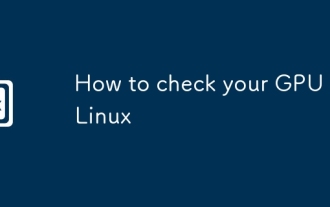 LinuxでGPUを確認する方法
Sep 20, 2025 am 04:52 AM
LinuxでGPUを確認する方法
Sep 20, 2025 am 04:52 AM
toidentifyyourgpuonlinux、trythesesteps:1.runlspci | grep-i'3d \\ | vga'.2.usesudolshw-cdisplay.3.check/proc/driver/nvi dia/gpus/fornvidiagpus.4.runnvidia-smiifnvidiatoolsareinstalled.5.installanduseinxi-gfordetailed、formattedoutput。
 Linuxでスクリーンショットを撮る方法
Sep 15, 2025 am 03:35 AM
Linuxでスクリーンショットを撮る方法
Sep 15, 2025 am 03:35 AM
totakescreenshotsonlinux:1。useprtscnkeyforfullscreen、alt prtscnforactivewindow.2.usegnomescreenshottoolformoreoptions.3.usegnome-screenshotcommandinterminal.4.installandusesscrotorotforlightweight commandercapturing。
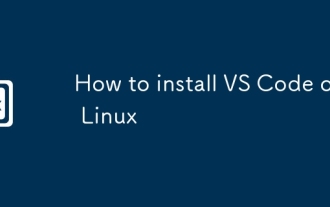 LinuxにVSコードをインストールする方法
Sep 16, 2025 am 09:04 AM
LinuxにVSコードをインストールする方法
Sep 16, 2025 am 09:04 AM
toallvscodeonlinux、usetheofficialaptrepositoryforautomaticupdates、snapforcross-distribution compatibility、oramanualtarballfulfullcontrol.choosebasedonyoursystemandss。
 Linuxでプログラムのパスを見つける方法
Sep 16, 2025 am 08:56 AM
Linuxでプログラムのパスを見つける方法
Sep 16, 2025 am 08:56 AM
tolocateaprogram'sinstallationpathonlinux、使用:1。whichprogram_nameforquick basedlookup.2.whereisprogram_nametofindbinaries、manpages、andsources.3.locatewithdatedbandgrepforfastfilesearches.4.find/-tepef-execable-name "program_name" fort
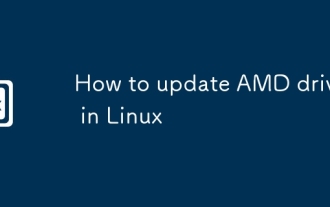 LinuxでAMDドライバーを更新する方法
Sep 21, 2025 am 12:21 AM
LinuxでAMDドライバーを更新する方法
Sep 21, 2025 am 12:21 AM
toupdateamddriversonlinux、useyourdistributionのspackagemanagertoinstaledatedmesadrivers、orinstallamdgpu-proforprofessionalneeds.ubuntuuserscanuseethe "tool foraneasyswitch.advancedusersmaycompilekernedulesfromsource.re.re
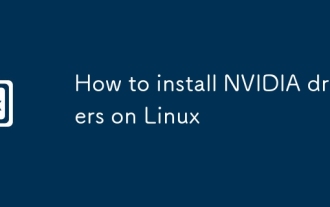 LinuxにNvidiaドライバーをインストールする方法
Sep 15, 2025 am 03:46 AM
LinuxにNvidiaドライバーをインストールする方法
Sep 15, 2025 am 03:46 AM
if youfacedisplayorformanceSusuesがnvidiadriversonlinuxを使用している場合、次のようになります
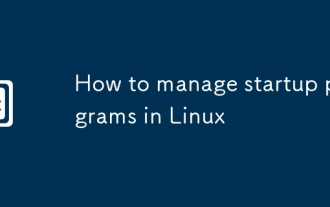 Linuxでスタートアッププログラムを管理する方法
Sep 09, 2025 am 05:30 AM
Linuxでスタートアッププログラムを管理する方法
Sep 09, 2025 am 05:30 AM
useguitoolslikestartupapplicationsinginging、autostartinkde、orsessionandsstartupinxfcetomanageloginprograms.2.manuallyadddddtartupentriesvia.desktopfilesin〜








